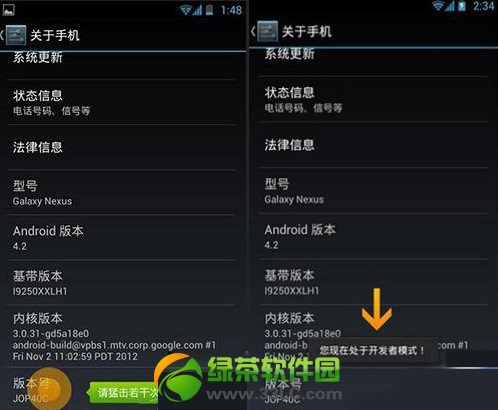萬盛學電腦網 >> 手機軟件教程 >> Cutterman怎麼安裝
Cutterman怎麼安裝
Cutterman是一款運行在photoshop中的插件,能夠自動將你需要的圖層進行輸出,以替代傳統的手工 "導出web所用格式" 以及使用切片工具進行挨個切圖的繁瑣流程。它支持各種各樣的圖片尺寸、格式、形態輸出,方便你在pc、ios、Android等端上使用。它不需要你記住一堆的語法、規則,純點擊操作,方便、快捷,易於上手。
安裝前准備:
1、一款可用的photoshop,目前支持的版本有cs6/cc/cc2014,那種綠色免安裝的不行噢~
2、Adobe Extension Manager。它是用來管理PS插件的(如右圖),一般會隨著PS安裝而攜帶著,如果沒有,請到這個地址下載安裝。注意這個軟件的版本要和你PS的版本保持一致,不能用Adobe Extension Manager CS6來給PS CC安裝插件。
3、下載最新版本的Cutterman,它是一個.zxp後綴的安裝包。

開始安裝:
1. 雙擊下載的安裝包,默認就會用Extension Manager,按照提示步驟進行安裝即可。
2. 安裝完成之後,打開/重啟photoshop,在菜單欄選擇"窗口" -> "擴展功能" -> Cutterman就可以打開啦。

如果你是要給CC2014安裝cutterman,需要先將Adobe Extension Manager CC的版本升級到7.2的版本才行。
使用方法
目標平台選擇:
Cutterman提供了面向三種平台的切圖特性
IOS: 如果你是為Iphone設計界面,請使用ios標簽,它能夠為你生成符合ios系統的單/雙倍圖
Android: 如果你是為Android設計界面,請使用Android標簽,它能夠生成符合Android系統的各種DPI分辨率圖片
PC: 如果你是做web端的設計,請使用PC標簽,它可以支持輸出png/jpg/gif等各種格式和質量大小的圖片
選擇完平台後,會進入到主界面,如果需要切換平台,可以點擊界面左上角的箭頭按鈕,切換目標平台。

導出圖層
導出單個圖層:
1. 選中一個你需要輸出的圖層。
2. 點擊“保存路徑”按鈕,設置你想導出到本地的某個文件夾。
3. 點擊“導出選中圖層”按鈕。

注意 !一個圖層組對Cutterman而言,仍然表示一個圖層,會將組裡頭的所有內容合並作為一個圖層輸出。
導出多個圖層:
1. 選中多個圖層
2. 點擊“保存路徑”按鈕,設置你想導出到本地的某個文件夾
3. 點擊“導出選中圖層”按鈕
注意 !選中多個圖層進行導出,默認會逐一輸出每個選中的圖層,如果希望將選中的多個圖層合並導出,請在界面又上角的設置項裡頭進行設置。

導出固定尺寸圖片
對於大多數icon而言,在輸出的時候,會將icon周圍的透明像素進行裁剪,只保留有像素的內容。這樣輸出的圖片尺寸即是icon的絕對像素尺寸。
但是很多時候,我們處於美觀統一、開發易用等因素,希望能夠輸出固定的icon尺寸,這時就需要用到Cutterman的“固定尺寸”設置。
1. 在固定尺寸的位置填入你希望輸出的寬和高,注意必須要比icon的尺寸要大。
2. 點擊導出選中圖層按鈕。
注意 !設置固定尺寸後,icon會默認居中顯示。如果設置的尺寸比icon尺寸小,會出現icon被裁剪的現象。

- 上一頁:微信聲音鎖密碼怎麼關閉?
- 下一頁:Instagram無法刷新動態怎麼辦